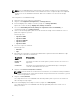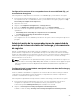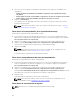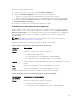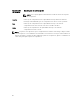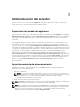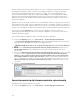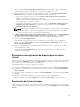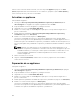Owners Manual
Antes de empezar a aprovisionar almacenamiento en el disco, establezca la cantidad de almacenamiento
deseada para las máquinas virtuales en espera. Puede asignar cualquier porcentaje de la capacidad
disponible para alojar máquinas virtuales en espera. Por ejemplo, si va a usar la administración de
recursos de almacenamiento (SRM), puede asignar hasta el 100 por cien de la capacidad de cualquier
dispositivo aprovisionado para alojar máquinas virtuales. Con la función de Recuperación directa de
AppAssure, puede usar estas máquinas virtuales para reemplazar fácilmente cualquier servidor erróneo
que proteja el appliance.
Gracias a un entorno de tamaño medio que no necesita máquinas virtuales en espera, puede usar todo el
almacenamiento para realizar copias de seguridad de un número considerable de Agents. No obstante, si
precisa más recursos para las máquinas virtuales en espera y tiene que realizar copias de seguridad de un
número menor de máquinas de Agent, puede asignar más recursos para máquinas virtuales más grandes.
Al seleccionar la pestaña Appliance, el software de servidor AppAssure detecta el espacio de
almacenamiento disponible para todas las controladoras compatibles con el sistema y verifica que el
hardware cumpla los requisitos.
Para completar al aprovisionamiento de discos del almacenamiento disponible:
1. En la pestaña Appliance, haga clic en Tasks (Tareas) → Provisioning (Aprovisionamiento).
La pantalla Provisioning (Aprovisionamiento) muestra la capacidad estimada de aprovisionamiento.
Esta capacidad se utiliza para crear un repositorio AppAssure nuevo.
PRECAUCIÓN: Antes de proceder, asegúrese de seguir del paso 2 al 4 en este procedimiento.
2. Abra la ventana Provisioning Storage (Aprovisionamiento de almacenamiento) haciendo clic en
Provision (Aprovisionar) en la columna Action (Acción) junto al almacenamiento que desee
aprovisionar.
3. En la sección Optional Storage Reserve (Reserva de almacenamiento opcional), seleccione la casilla
de verificación junto a Allocate a portion of the storage being provisioned for Standby Virtual
Machines or other purposes (Asignar una parte del almacenamiento que se está aprovisionando
para máquinas virtuales en espera o para otros fines)
e indique el porcentaje de almacenamiento
que se va a asignar. De lo contrario, el porcentaje de almacenamiento que se indica en la sección
Optional Storage Reserve (Reserva de almacenamiento opcional) se eliminará de todos los discos
conectados.
4. Haga clic en Provision (Aprovisionar).
Aprovisionamiento del almacenamiento seleccionado
Para aprovisionar el almacenamiento seleccionado:
1. En la pestaña Appliance, haga clic en Tasks (Tareas) → Provisioning (Aprovisionamiento).
88